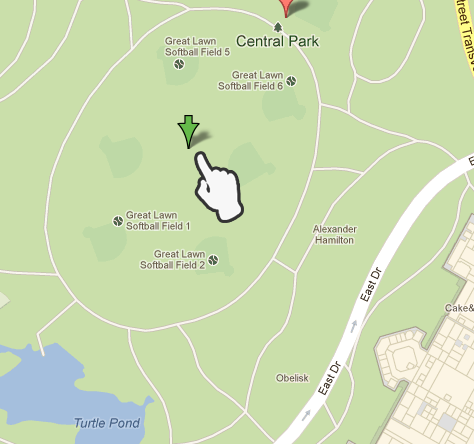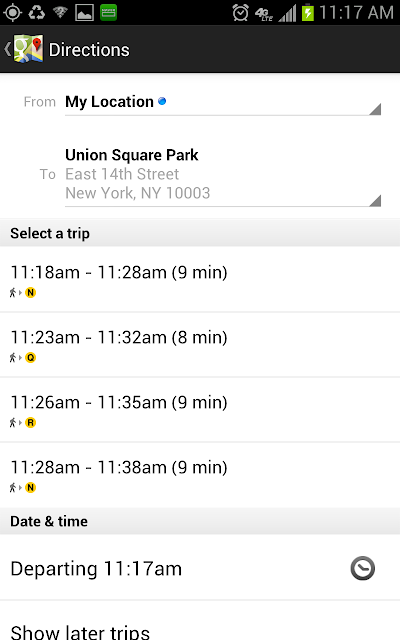아이 봄 방학중 뉴욕을 가게되었습니다.
아이와 둘러볼 곳을 정리한 저의 방법을 소개드리고자 합니다.
먼저 구글에 로그인을 하셔야 하며, 안드로이드 용입니다.
자 먼저 가고자 하는 곳을 다양한 방법으로 찾습니다.
American Museum of Natural History(미국 자연사 박물관)을 구글검색으로 찾은 모습입니다.
화면에 보이는 "A"를 누르면 보이는 화면입니다.
"Save to map"을 눌러보시면 제가 이미 만들어둔 리스트와 제일 아래 새로만들기(Create a new map...)가 보입니다. 원하시는 것을 선택하신 후 저장(Save)를 누르세요.
Tip : 그림 상단 오른쪽 "more info"옆의 별이 보이시죠 별을 누러놓으시면 선택한 지도와 상관없이 구글 맵에서 별이 보인답니다.
검색되지 않는 곳의 위치를 저정하길 원하실때는 원하는 곳의 위치를 마우스로 우클릭하신후
"What's here?"를 선택합니다.
그림에서 처럼 주소는 없지만 정확한 위치가 화살표로 표시됩니다.
화살표를 선택후 원하시는 지도에 저장을 하시면 됩니다.
자 이렇게 하여 만들어진 저만의 뉴욕 관광 지도 입니다.
지도의 확인은 "maps.google.com > My places > Maps" 에서 가능합니다.
이제 스마트폰을 이용 저장해둔 곳으로 이동을 해보겠습니다. 고고 씽~
Tip : 관광지의 지도를 받은후 바로 저장해 놓으시면 길을 잊어버릴 일도 지도를 잊어버릴 일도 없답니다.
스마트 폰에서 구글맵을 실행시킨후 "Maps"를 누르신후 "My Places"를 선택하세요
My Maps에서 미리 만들어둔 "NewYork Apr2013"이 보이시지요 ^^
선택을 하시면 보이는 화면입니다.
현재 저의 위치도 보이는 군요
자이제 부터 자연사 박물관을 찾아가 보시죠
자연사 박물관의 아이콘을 선택후 방향표시판 아이콘을 선택하세요
이동방법을 선택후. (자가용/대중교통/자전거/도보)
"GET DIRECTIONS"를 클릭하세요
대중교통의 경우 좀더 자세히 선택이 가능하지만 여기선 그냥 기본기능만 설명드립니다.
현재시간 기준 4가지의 출발시간별 이동경로가 나왔습니다.
그중 한가지를 선택하면 좀더 자세한 이동경로에 대한 리스트가 출력됩니다.
현재 이동중인 나의 위치가 스마트폰에서 보이는군요 (방향까지 표함하여...)
조금 확대하여 본 화면입니다.
* 처음가는 여행지 스마트 폰과 함께라면 길 잊어버릴 일은 없겠지요 ^^
또한 처음가는 길 택시기사 아저씨가 제대로 가고있는지도 확인이 가능하답니다...
* 제가 만들어 놓은 뉴욕 여행지도 입니다. (북마크 하시면 바로 사용가능합니다.)
Click하셔서 지도로 등록하시고 편집하여 마음것 사용하십시요...
Google My Places : NewYork Apr2013
'나래 생각 > 나래 톡톡' 카테고리의 다른 글
| 제 20대 국회의원선거 재외국민 투표 하고 왔습니다. (0) | 2016.04.03 |
|---|---|
| 구글 주소록 및 할일 목록 사용하기 (0) | 2016.03.24 |
| 크롬(Chrome)의 숨겨진 기능 - 모르는 사람만 모르는 ... (0) | 2016.03.23 |
| 강아지 입양 (2) - 물품사기 (0) | 2016.03.23 |
| 강아지 입양하기 (1) (0) | 2016.03.23 |